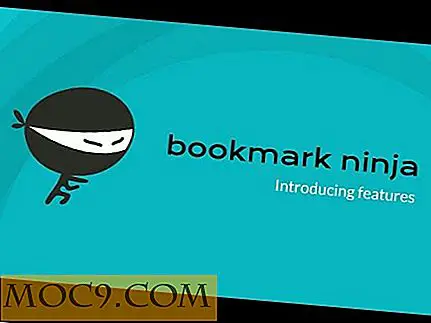Sådan oprettes en hjemmegruppe i Windows 8
Homegroup-funktionen havde eksisteret siden Windows 7. Det giver dig mulighed for nemt at dele filer, mapper og medier med en anden Windows-pc uden at skulle gå igennem kompliceret opsætning. I Windows 8 er homegroups nemme at oprette, endnu mere, end de var i Windows 7. I denne artikel vil vi vise dig, hvordan du opretter hjemmegruppe i Windows 8.
Sådan oprettes en hjemmegruppe i Windows 8
På startskærmen søger du efter "Hjemmegruppe", og klik derefter på "Indstillinger" og "Hjemmegruppe".

Klik på "Opret" for at starte processen.

Herfra kan du vælge og vælge de filer, mapper og vedhæftede enheder, som du vil dele. Vælg klogt, sørg for at du ikke giver yderligere tilladelse, end det er nødvendigt.

Hvis du har medieenheder tilsluttet via dit netværk, kan de også få adgang til delt indhold. Dette giver andre mulighed for at se film og spille spil over en hjemmegruppe.

Det sidste, du vil gøre, er at notere Homegroup-adgangskoden. Du vil gerne dele dette med andre pc'er i dit netværk, så de kan deltage i Homegroup.

Ændring af en hjemmegruppes indstillinger
I Windows 7 eller 8 kan du til enhver tid få adgang til dine Homegroup-indstillinger for at ændre, hvordan du deler mapper ved at højreklikke på Hjemmegruppen i vinduet Denne computer.

Klik på "Change Homegroup" indstillinger.

Du kan ændre, hvad du deler, hvilket medie der deles eller få adgang til de avancerede delingsindstillinger.
Hvis du er på den Windows 8-computer, der oprettede hjemmegruppen, kan du også ændre adgangskoden.
De avancerede indstillinger tillader, at enkelte pc'er ændrer, hvordan de forbinder til Homegroup.

Du har tre typer af profiler: Privat, Gæst eller Offentligt og Alle netværk. Af sikkerhedsmæssige årsager skal du udnytte hver type profil til forskellige forbindelser. Dette giver dig mulighed for at vælge og vælge, hvad du deler, når du er tilsluttet en homegroup via en række netværksforbindelser.
Oprettelse af en homegroup i Windows 8
Hvis du forlader din hjemmegruppe, kan du til enhver tid gentage dig igen ved at gå tilbage til homegroup-indstillingerne.

Du bliver advaret om, at der findes en homegroup. Alt du skal gøre er at indtaste dit kodeord og klikke på "Tilmeld".
Oprettelse af en homegroup i Windows 7
Enhver Windows 7-version kan deltage i en hjemmegruppe. For at gøre det skal du klikke på "Denne computer" og derefter "Hjemmegruppe".

Så længe din pc registrerer homegroupen, bliver du bedt om at deltage i den. Klik på "Tilmeld nu".

Du skal vælge hvilke biblioteker og enheder, du vil dele med hjemmegruppen, og indtaste adgangskoden.

Det tager et øjeblik at forbinde. Når du er tilsluttet, får du straks adgang til, hvad der deles af andre computere i hjemmegruppen.
Fejlfinding af problemer, der forbinder til en hjemmegruppe
Der er rapporteret om problemer, der forbinder til en hjemmegruppe, der er oprettet på Windows 8, når det gøres fra en Windows 7-pc.
Et af de mest almindelige problemer er, at den oprindelige hjemmegruppeløsning ikke fungerer, når du forsøger at blive medlem af Homegroup.

Du kan imødegå dette ved manuelt at ændre adgangskoden til hjemmegruppen på Windows 8-pc'en.
Et andet almindeligt problem er, at en Windows 7-pc muligvis ikke automatisk registrerer homegroupen.
Hvis du ikke kan se hjemmegruppen på din Windows 7-pc, skal du helt cykle dit hjemmenetværk og genstarte din pc. Dette opdaterer dine Homegroups til hele netværket, og de vises korrekt i Windows 7.
Konklusion
Hjemmegrupper kan være en kraftfuld måde at forbinde Windows-computere på i et netværk. Mens de fleste brugere aldrig opretter en hjemmegruppe, kan de være hurtig og nem måde at dele filer, mapper med mere, når de konfigureres og bruges ofte.





![Aflyd afmeldt nyhedsbreve med Mailburn for Gmail [iOS]](http://moc9.com/img/Mailburn-mte-00-Login-With-Gmail.jpg)